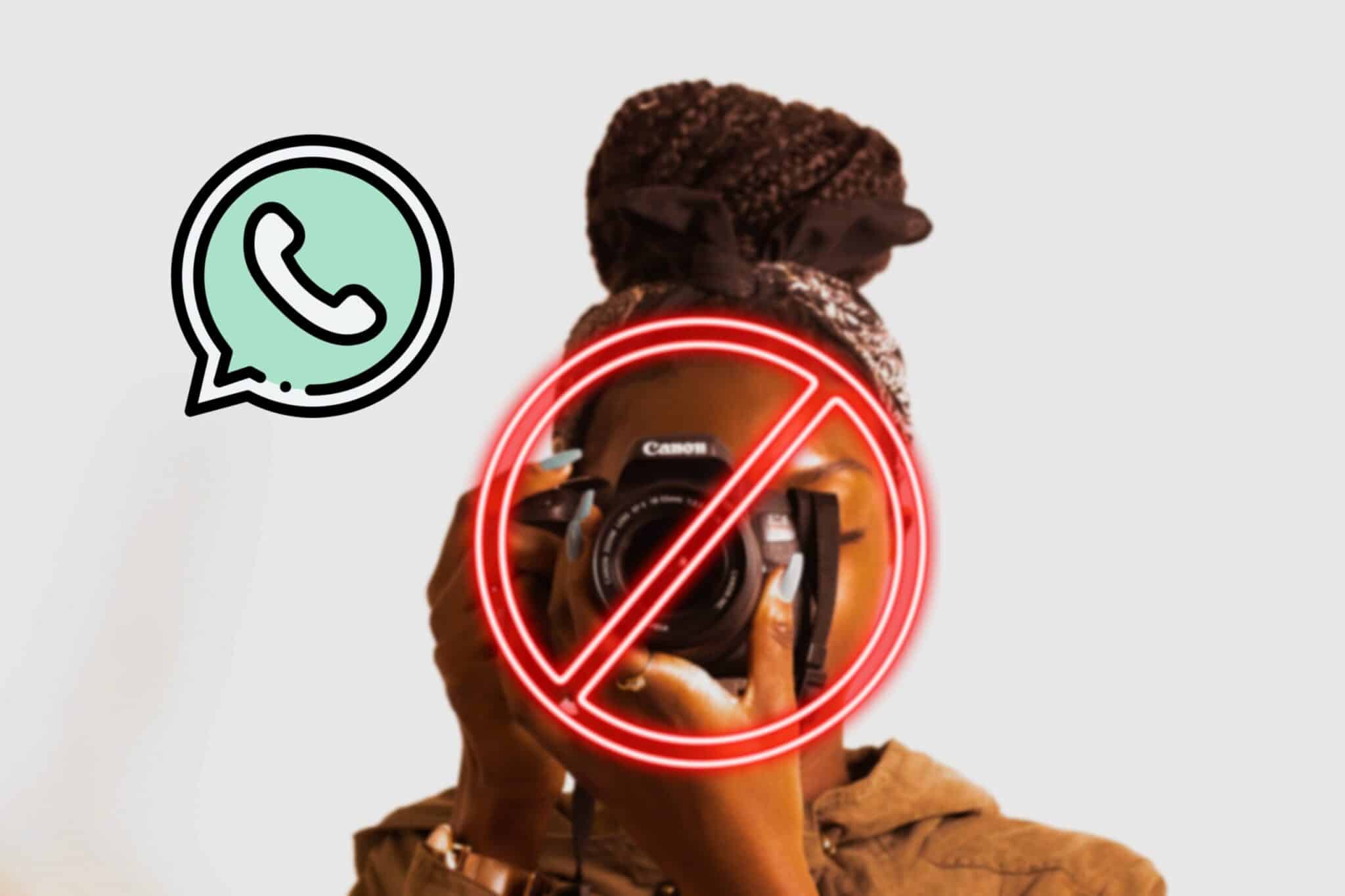
WhatsApp permite el intercambio de mensajes multimedia de manera rápida y sencilla. Pero, ¿qué hacer si te encuentras con que "no puedo enviar fotos por WhatsApp"? En este artículo, te ofrecemos algunas soluciones para resolver este problema de envío de imágenes en la plataforma.
Para poder enviar fotos por WhatsApp debes tener en cuenta:
¿Te ha pasado alguna vez que intentas enviar una foto por WhatsApp y te sale un mensaje de error o la foto no se carga? Seguramente te habrás preguntado qué está pasando y cómo puedes solucionarlo. Pues bien, te explicamos algunas de las posibles causas de este problema y las soluciones que puedes aplicar para volver a enviar fotos por WhatsApp sin problemas
Para enviar fotos por WhatsApp, es fundamental contar con una conexión a Internet estable, ya sea por Wi-Fi o datos móviles. Si no puedes enviar imágenes, lo primero que debes hacer es verificar que estés conectado a una red y que esta funcione correctamente. Algunas sugerencias son:
Es importante mantener tu aplicación WhatsApp actualizada, ya que las nuevas versiones suelen incluir mejoras y solucionar errores. Si no puedes enviar fotos, prueba actualizar la aplicación desde la tienda de aplicaciones de tu dispositivo (Google Play Store o Apple App Store).
Un problema con la caché o los datos de WhatsApp puede ser la causa del problema para enviar imágenes. Sigue estos pasos para borrar la caché y los datos de la aplicación:
En el sistema operativo de Google sigue estos pasos:
En iOS, no es posible borrar la caché de una aplicación de manera directa. Sin embargo, puedes desinstalar y reinstalar WhatsApp para eliminar los datos almacenados.
Ten en cuenta que, al borrar los datos de la aplicación, perderás el historial de chats si no tienes una copia de seguridad.
Artículo relacionado:
WhatsApp tiene un límite de tamaño para las imágenes enviadas, que es de 100 MB. Si la foto que intentas enviar supera este límite, deberás reducir su tamaño o comprimir la imagen antes de compartirla. Además, asegúrate de que el archivo esté en un formato compatible con WhatsApp (JPG, JPEG, PNG, GIF).

Si nada de lo anterior ha funcionado, prueba reiniciando tu dispositivo. Este simple paso puede solucionar problemas temporales y mejorar el rendimiento de tu teléfono.
Para reiniciar tu móvil en Android deja presionado el botón de encendido hasta que salgan las opciones de Apagar, Modo Avión y Reiniciar.
Para reiniciar haz lo siguiente:
Esperamos que tu duda de no puedo enviar fotos por WhatsApp sea resuelta con los métodos que te dimos en este artículo. ¿Con cuál de los métodos pudiste solucionar el problema? Déjanos saber en los comentarios.
Preguntas Frecuentes:
No puedes enviar fotos por WhatsApp porque de seguro no tienes permisos suficientes para acceder a la galería o has perdido la conexión a internet.
Si deseas activar el envío de fotos por WhatsApp en primer lugar otórgale los permisos para acceder a tus fotos en la galería y asegúrate de estar conectado a los datos o Wi-Fi.
Si te sale descarga fallida en WhatsApp seguramente perdiste la conexión a internet.
Para activar el contenido multimedia en WhatsApp ve hasta los ajustes y selecciona el campo de chats para activar que se muestren los archivos en la galería.
También podría interesarte: